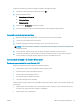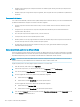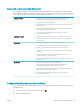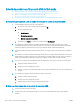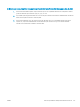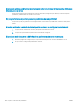HP LaserJet Enterprise 700 M712 User's Guide
Table Of Contents
- Introducció al producte
- Connexió del producte i instal·lació del programari
- Connexió del producte a un ordinador mitjançant un cable USB i instal·lació del programari (Windows)
- Connexió del producte a una xarxa mitjançant un cable de xarxa i instal·lació del programari (Window ...
- Connexió del producte a un ordinador mitjançant un cable USB i instal·lació del programari (Mac OS X ...
- Connexió del producte a una xarxa mitjançant un cable de xarxa i instal·lació del programari (Mac OS ...
- Safates d'entrada i safates de sortida
- Components, subministraments i accessoris
- Encarregueu peces, accessoris i subministraments
- Política d'HP sobre els consumibles que no són d'HP
- Lloc web contra les falsificacions d'HP
- Impressió quan el cartutx de tòner arriba al final de la seva vida útil estimada
- Activació o desactivació de les opcions Paràmetres Molt baix del tauler de control
- Peces d'autoreparació per part del client
- Accessoris
- Cartutx de tòner
- Impressió
- Controladors d'impressió compatibles (Windows)
- Canvi dels paràmetres de les tasques d'impressió (Windows)
- Canvi dels paràmetres de les tasques d'impressió (Mac OS X)
- Tasques d'impressió (Windows)
- Utilització d'una drecera d'impressió (Windows)
- Creació de dreceres d'impressió (Windows)
- Impressió automàtica a les dues cares (Windows)
- Impressió manual a les dues cares (Windows)
- Impressió de diverses pàgines per full (Windows)
- Selecció de l'orientació de la pàgina (Windows)
- Selecció del tipus de paper (Windows)
- Impressió de la primera o l'última pàgina amb un paper diferent (Windows)
- Ajustament d'un document perquè s'adeqüi a la mida de la pàgina (Windows)
- Creació d'un fullet (Windows)
- Tasques d'impressió (Mac OS X)
- Utilització d'un valor predefinit d'impressió (Mac OS X)
- Creació d'un valor predefinit d'impressió (Mac OS X)
- Impressió automàtica a les dues cares (Mac OS X)
- Impressió manual a les dues cares (Mac OS X)
- Impressió de diverses pàgines per full (Mac OS X)
- Selecció de l'orientació de la pàgina (Mac OS X)
- Selecció del tipus de paper (Mac OS X)
- Impressió d'una portada (Mac OS X)
- Ajustament d'un document perquè s'adeqüi a la mida de la pàgina (Mac OS X)
- Creació d'un fullet (Mac OS X)
- Altres tasques d'impressió (Windows)
- Tasques d'impressió addicionals (Mac OS X)
- Emmagatzematge de tasques d'impressió al producte
- Addició d'una pàgina de separació de tasques (Windows)
- Utilització d'HP ePrint
- Utilització del controlador mòbil HP ePrint
- Utilització de l'Apple AirPrint
- Utilització de l'HP Smart Print (Windows)
- Ús de la impressió d'accés senzill des d'USB
- Gestió del producte
- Resolució de problemes
- Llista de comprovació per a solucionar problemes
- Factors que afecten el rendiment del producte
- Restauració dels paràmetres per defecte de fàbrica
- Ajuda del tauler de control
- L'alimentació del paper és incorrecta o es produeixen embussos de paper
- Solució d'encallaments
- Ubicacions dels embussos
- Autonavegació per eliminar embussos
- Elimineu els embussos a la zona de la safata de sortida
- Elimineu els embussos a la safata 1
- Eliminació d'embussos de la safata 2 o la safata 3
- Eliminació d'embussos a les safates de 500 fulls
- Eliminació d'embussos a la safata d'alta capacitat de 3.500 fulls
- Elimineu els embussos de l'àrea del cartutx de tòner
- Eliminació d'embussos al fusor
- Eliminació dels embussos del comunicador dúplex
- Canviar la recuperació d'embussos
- Millora de la qualitat d'impressió
- Impressió des d'un altre programa
- Configuració del tipus de paper per al treball d'impressió
- Comprovació de l'estat del cartutx de tòner
- Impressió d'una pàgina de neteja
- Inspecció visual del cartutx de tòner
- Comprovació del paper i de l'entorn d'impressió
- Comprovació dels paràmetres d'EconoMode
- Proveu amb un altre controlador d'impressió
- Configuració de l'alineament de la safata individual
- El producte no imprimeix o imprimeix lentament
- Solució de problemes d'impressió USB de fàcil accés
- Solució de problemes de connexió USB
- Solució de problemes de la xarxa cablejada
- El producte té una mala connexió física
- L'ordinador utilitza una adreça IP de producte incorrecta per al producte
- L'ordinador no pot establir comunicació amb el producte
- El producte utilitza paràmetres incorrectes de velocitat d'enllaç i d'impressió a doble cara (dúplex ...
- Els programaris nous podrien provocar problemes de compatibilitat
- El vostre ordinador o estació de treball podria no haver-se configurat correctament
- El producte està desactivat o bé hi ha altres paràmetres de xarxa incorrectes
- Resolució de problemes de programari del producte (Windows)
- Solució de problemes de programari del producte (Mac OS X)
- Eliminació de programari (Windows)
- Eliminació del controlador d'impressió (Mac OS X)
- Índex
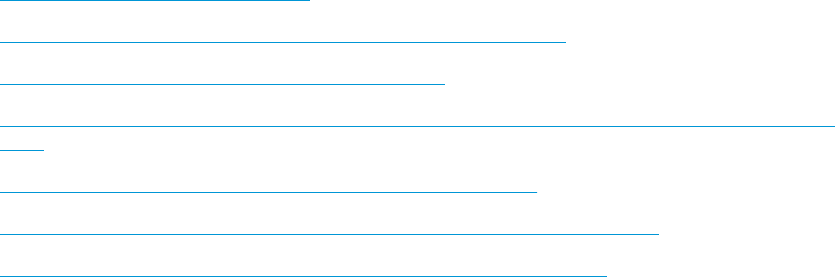
Solució de problemes de la xarxa cablejada
Examineu els elements següents per comprovar si el producte es comunica amb la xarxa. Abans de començar,
imprimiu una pàgina de conguració des del tauler de control del producte i busqueu l'adreça IP del producte que
apareix en aquesta pàgina.
●
El producte té una mala connexió física
●
L'ordinador utilitza una adreça IP de producte incorrecta per al producte
●
L'ordinador no pot establir comunicació amb el producte
●
El producte utilitza paràmetres incorrectes de velocitat d'enllaç i d'impressió a doble cara (dúplex) per a la
xarxa
●
Els programaris nous podrien provocar problemes de compatibilitat
●
El vostre ordinador o estació de treball podria no haver-se congurat correctament
●
El producte està desactivat o bé hi ha altres paràmetres de xarxa incorrectes
El producte té una mala connexió física
1. Comproveu que el producte es trobi ben connectat al port de xarxa amb un cable de la longitud adient.
2. Comproveu que les connexions del cable siguin segures.
3. Observeu la connexió del port de xarxa a la part posterior del producte i comproveu que l'indicador
lluminós d'activitat de color taronja i el d'estat de l'enllaç de color verd estiguin encesos.
4. Si el problema continua, proveu amb un altre cable o amb ports diferents del concentrador.
L'ordinador utilitza una adreça IP de producte incorrecta per al producte
1. Obriu les propietats de la impressora i feu clic a la pestanya Ports. Comproveu que l'adreça IP actual del
producte estigui seleccionada. L'adreça IP del producte apareix a la pàgina de conguració del producte.
2. Si heu instal·lat el producte amb el port TCP/IP estàndard d'HP, seleccioneu el quadre amb l'etiqueta
Imprimeix sempre amb aquesta impressora encara que canviï l'adreça IP.
3. Si heu instal·lat el producte amb un port TCP/IP estàndard de Microsoft, utilitzeu el nom de sistema
principal en comptes de l'adreça IP.
4. Si l'adreça IP és correcta, esborreu el producte i torneu-lo a afegir.
L'ordinador no pot establir comunicació amb el producte
1. Comproveu la comunicació a la xarxa amb l'ordre ping.
a. Obriu un indicador d'ordres al vostre ordinador. Si treballeu amb el Windows, feu clic a Inicia, Executa i
escriviu cmd.
b. Escriviu ping, seguit d'un espai i després l'adreça IP del producte.
c. Si a la nestra apareixen temps de viatges circulars, vol dir que la xarxa funciona.
2. Si l'ordre ping no dóna resultat, comproveu que els concentradors de xarxa són encesos i, a continuació,
assegureu-vos que les opcions de xarxa, el producte i l'ordinador s'han congurat per a la mateixa xarxa.
CAWW Solució de problemes de la xarxa cablejada 159